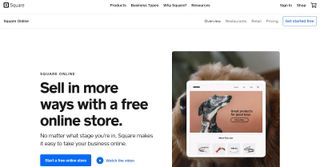풍부한 최고의 웹사이트 빌더 (새 탭에서 열림) 덕분에 이제 누구나 간단하게 웹사이트 (새 탭에서 열림)를 구축 할 수 있습니다 . 누구나 Square Online (새 탭에서 열림) 스토어를 열 수 있지만 제품 및 서비스 판매에 특화되어 있으며 전통적인 웹 사이트 빌더가 아닙니다. 대신 최고의 전자상거래 웹사이트 빌더 (새 탭에서 열림) 중 하나가 되는 것을 목표로 합니다 .
귀하의 상점은 귀하의 특정 비즈니스 유형에 맞게 조정될 수 있으며 온라인으로 기부금을 받거나 회비를 징수할 수도 있습니다. 여기에서는 단계별 가이드에서 Square Online( Squarespace (새 탭에서 열림) 과 혼동하지 말 것)으로 웹사이트를 구축하기 위해 해야 할 일을 살펴보겠습니다 .
Square로 웹사이트를 구축하는 방법: 준비
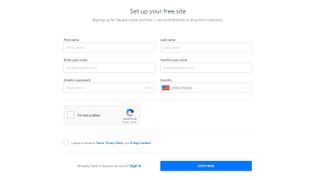
Square 온라인 스토어 생성을 시작하기 전에 무료 Square 계정을 개설해야 합니다. 이렇게 하면 모든 비즈니스 도구와 온라인 상점 컨트롤이 있는 Square 대시보드에 액세스할 수 있습니다. 설정은 매우 빠르고 쉽습니다. 이메일 주소와 비밀번호만 있으면 됩니다(신원 및 은행 정보와 같은 민감한 정보가 프로필에 연결되어 있으므로 안전한 비밀번호인지 확인하세요).
Square 웹사이트를 통해 결제를 수락하려면 법적 이름, 사회보장번호의 마지막 4자리 또는 개인 납세자 식별 번호를 제공해야 합니다. 또한 Square가 귀하의 신원을 확인할 수 있도록 전화번호를 제공하고 은행 계좌를 연결하여 웹사이트에서 판매 대금을 받을 수 있도록 해야 합니다.
1단계: 스토어 설정 선택
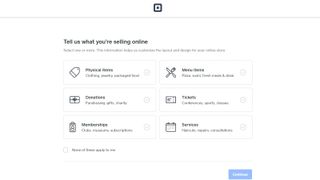
계정이 설정되면 웹사이트 구축을 시작할 수 있습니다. 쉽게 할 수 있도록 Square는 어떤 종류의 매장이 가장 좋은지 결정하는 과정을 안내합니다. 지금 선택하는 모든 설정은 나중에 대시보드에서 변경할 수 있으므로 마음이 바뀌어도 괜찮습니다.
첫 번째 단계는 온라인에서 판매할 제품을 선택하는 것입니다. 다음으로 청구서 발행, 기프트 카드 판매, 기부 수락, 온라인 판매 및 고객에게 마케팅 메시지 보내기를 포함하여 목록에서 기능을 추가합니다. 그런 다음 Square는 빠른 주문을 위한 단일 페이지 사이트 또는 온라인 예약 페이지가 있는 사이트와 같이 비즈니스에 적합한 사이트 스타일 목록을 표시합니다.
2단계: 웹사이트 디자인
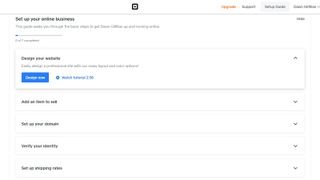
Square의 자동 프롬프트는 귀하의 사이트와 관련된 모든 것을 찾을 수 있는 Square 대시보드로 안내합니다. 비디오 자습서를 보거나 설정 가이드가 매장 구축을 도와주는 옵션이 있습니다. 이 문서에서는 수행해야 할 단계를 나열하는 설정 가이드를 사용했습니다.
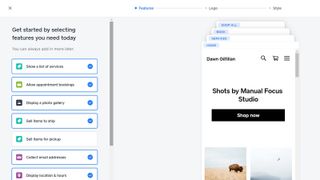
지금 "디자인"을 클릭하면 왼쪽 아래에서 추가하거나 제거할 수 있는 기능 목록이 있는 모형 매장으로 이동합니다. 모형은 기능을 추가하거나 제거하면 실시간으로 변경됩니다.
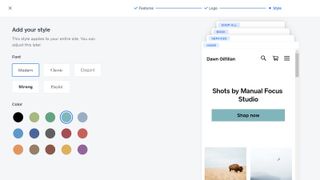
"다음"을 클릭하여 로고를 추가하거나 로고가 없는 경우 이 단계를 건너뛰고 "스타일"로 이동하여 글꼴 스타일과 기본 색상을 선택할 수 있습니다.
3단계: URL 설정
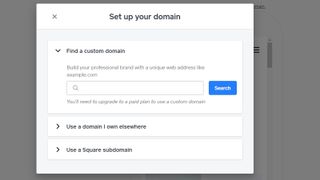
Square는 웹 사이트 및 상점에 대한 도메인 또는 URL을 설정하도록 요청합니다. Square에서 도메인을 구입하거나(유료 플랜으로 업그레이드해야 함) 기존 도메인을 연결하거나 무료 Square 하위 도메인을 사용하는 세 가지 옵션이 있습니다.
4단계: 홈페이지 맞춤설정
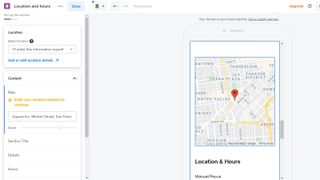
머리글에서 바닥글까지 요소를 통해 작업하려면 왼쪽에 있는 탐색 모음을 사용합니다. 각 섹션에서 텍스트, 버튼, 색상 및 글꼴을 추가하거나 변경할 수도 있습니다. 원하는 경우 웹 디자인 측면을 처리할 전문 디자이너를 구할 수 있으며 Square는 $199부터 시작하는 옵션을 제공합니다.
위치 섹션에 영업 시간과 연락처 정보를 추가하여 홈페이지를 완성하세요.
5단계: 제품 추가
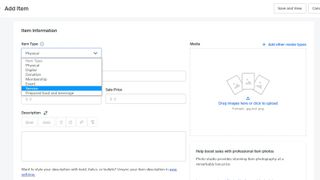
페이지 설정을 마치면 대시보드 및 설정 가이드로 돌아갑니다. "항목 추가"를 클릭하고 다음 단계는 드롭다운 메뉴에서 추가할 항목 유형을 선택하는 것입니다. 다음으로 가격, 제목 및 설명을 작성하고 제품 이미지를 미디어 섹션으로 드래그합니다. 여기에 다른 미디어 유형도 추가할 수 있습니다.
Excel 또는 CSV 파일을 사용하여 항목을 대량으로 업로드할 수도 있습니다. 이미 Square POS의 고객이라면 상품이 자동으로 귀하의 웹사이트로 전송됩니다. 일괄 업로드하려면 대시보드로 이동하여 "항목"을 클릭하고 Excel 또는 CSV 템플릿을 다운로드하고 항목을 스프레드시트에 추가하고 저장합니다. 그런 다음 스프레드시트를 Square에 업로드하여 항목을 가져옵니다.
6단계: 배송료 및 배송 옵션 설정
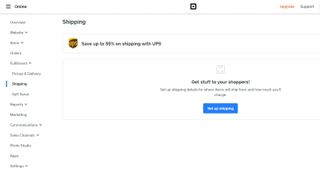
배송하려면 배송 출발지 주소를 입력하고 목적지 지역을 선택한 다음 배송료를 설정해야 합니다.
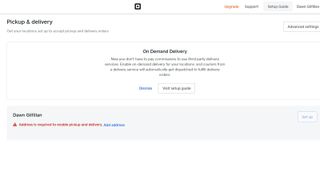
Square를 사용하여 커브사이드 또는 매장 내 픽업과 주문 배송을 활성화할 수 있습니다. 주문 픽업을 사용하려면 실제 매장의 시간대를 확인하고 특정 픽업 시간을 설정해야 합니다. Square에서 고객의 픽업 시간을 계산하는 데 사용하기 때문에 항목을 준비하는 데 필요한 준비 시간도 추가해야 합니다.
7단계: 결제 설정
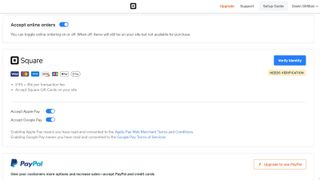
대시보드로 돌아가서 왼쪽 옵션에서 "체크아웃"을 선택하거나 설정 가이드를 따르십시오.
Square Online은 Square를 통한 온라인 결제를 수락하도록 설정되었습니다. 결제 방법에는 신용 카드, 직불 카드, 스퀘어 기프트 카드 및 모바일 결제 옵션이 포함됩니다. 하지만 PayPal을 사용하려면 유료 플랜으로 업그레이드해야 합니다.
8단계: 온라인 주문에 대한 세금 징수 설정
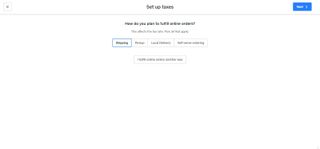
Square에는 실제 매장 주소와 고객의 배송 위치를 기반으로 판매세를 계산하기 위한 자동 미국 세금 계산기가 있습니다. 귀하의 비즈니스에 대한 올바른 세금 계산을 설정하려면 지침을 따르십시오.
9단계: 미리보기 및 게시
이제 웹사이트 편집기의 오른쪽 상단에 있는 "미리보기"를 클릭하여 최종 확인을 할 수 있습니다. 모든 것이 원하는 대로 되어 있는지 확인하고 "게시"를 클릭하여 웹사이트를 활성화하십시오.
Square Online으로 웹사이트를 구축하는 방법: 요약
이제 Square Online 웹사이트를 사용하여 제품 및 서비스를 온라인으로 판매하고, 고객이 약속을 예약하거나 음식을 주문하고, 다양한 수거 및 배송 옵션을 제공하고, Instagram 및 Facebook에서 판매할 수 있습니다.
웹 사이트 빌더에 대한 추가 정보
전자상거래 사이트 구축에 대해 자세히 알아보려면 전자상거래 웹사이트 구축 방법 (새 탭에서 열림) 을 자세히 설명하는 단계별 가이드를 확인하세요 . 더 많은 유연성과 사용자 지정을 원하는 경험이 많은 사람들을 위한 또 다른 옵션이 있습니다. WordPress (새 탭에서 열림) 를 위한 최고의 웹 사이트 빌더 (새 탭에서 열림) 및 최고의 WordPress 호스팅 (새 탭에서 열림)을 통해 WordPress(새 탭에서 열림) . 최고의 웹 호스팅 (새 탭에서 열림) 서비스 중에서 선택한 호스트 순위도 확인하십시오 .